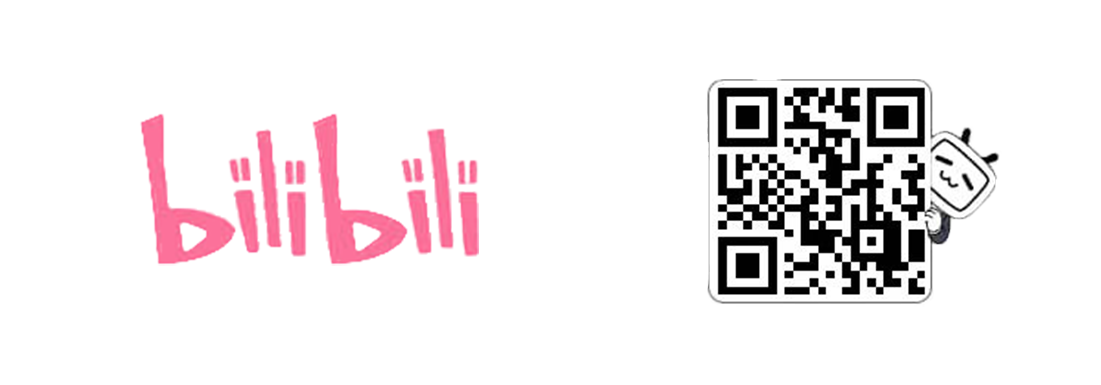shinylive
在本文中,我们将探讨 Shiny 应用程序的构建过程。
任何一个 Shiny 应用程序都由三个部分组成:
用户界面(UI):用户在应用程序中看到的内容
服务器功能(Server):操作背后的服务处理(稍后详细介绍)
将 UI 和Server结合在一起的
ShinyApp()函数调用
让我们先看看一个shiny应用程序的基本结构是什么样的,然后再逐个讨论前两个部分。
从空白页面开始
让我们从构建 UI 开始。创建 UI 最简单的方法是使用 bslib包 中的 page_*() 系列函数,我们首先构造一个完全空白的app 。
bslib包
bslib包是一个用于创建基于Bootstrap的网页主题的工具包。它提供了一组现代化的CSS样式和JavaScript组件,可以帮助用户快速、简单地设计和定制网页主题。bslib包基于Bootstrap框架,提供了许多预定义的样式和布局选项,同时也支持用户自定义样式和主题。用户可以使用bslib包创建响应式、现代化的网页设计,适用于各种类型的网站和应用程序
#| standalone: true
#| viewerHeight: 400
#| components: [editor, viewer]
#| layout: vertical
library(shiny)
library(bslib)
ui <- page_fluid(
)
server <- function(input, output, session) {
}
shinyApp(ui, server)添加输入元素
要填充 UI 内容,可以使用输入元素。例如,可以在页面上添加滑块输入和下拉菜单。创建此类 UI 元素的两个函数是 sliderInput 和 selectInput。
#| standalone: true
#| viewerHeight: 400
#| components: [editor, viewer]
#| layout: vertical
library(shiny)
library(bslib)
ui <- page_fluid(
sliderInput(
inputId = 'slider1',
label = '滑动筛选器',
min = 0,
max = 100,
value = 0,
step = 1
),
selectInput(
'select1',
label = '下拉筛选器',
choices = c('选项1', '选项2', '选项3')
)
)
server <- function(input, output, session) {
}
shinyApp(ui, server)如在代码中所见,每个输入函数都需要三个要素:
首先是一个 inputId,用于唯一识别输入元素,
然后是该 UI 元素的标签,
最后是特定于输入的参数
显然,不仅希望生成输入,我们还希望看到数据随输入变化而变化。这就是输出output的作用。
添加输出
可以使用专用的输出函数向 UI 添加各种不同的输出。例如,让我们使用 outputText() 函数添加一个文本输出。
#| standalone: true
#| viewerHeight: 400
#| components: [editor, viewer]
#| layout: vertical
library(shiny)
library(bslib)
ui <- page_fluid(
sliderInput(
inputId = 'slider1',
label = '滑动筛选器',
min = 0,
max = 100,
value = 0,
step = 1
),
selectInput(
'select1',
label = '下拉筛选器',
choices = c('选项1', '选项2', '选项3')
),
textOutput(outputId = 'text1')
)
server <- function(input, output, session) {
}
shinyApp(ui, server)现在查看应用程序,会发现还没有输出,一切看起来仍然一样。这是因为我们还没用构建server函数。
创建server函数
如前所述,server函数是 Shiny操作背后的大脑。函数确保应用程序中实际发生的事情。在 Shiny 框架中,server基本上只是一个带有输入、输出和会话参数的函数。正如我们之前所见,可以想象的最简单的server只是一个空函数。
每当用户界面中的某些内容被点击时,调用的这个函数 server,应该检测到发生了什么,并做出适当的反应。但为了做到这一点,server需要有指令来渲染/显示输出。
要渲染输出,必须在server内部为想要渲染的内容的输出 ID 分配一个渲染函数。听起来过于复杂,实际上非常简单。让我们看一个例子。
#| standalone: true
#| viewerHeight: 400
#| components: [editor, viewer]
#| layout: vertical
library(shiny)
library(bslib)
ui <- page_fluid(
sliderInput(
inputId = 'slider1',
label = '滑动筛选器',
min = 0,
max = 100,
value = 0,
step = 1
),
selectInput(
'select1',
label = '下拉筛选器',
choices = c('选项1', '选项2', '选项3')
),
textOutput(outputId = 'text1')
)
server <- function(input, output, session) {
output$text1 = renderText({
glue::glue("当前滑动筛选器选中的值为:{input$slider1}",
"当前下拉筛选选中:{input$select1}",.sep='\n')
})
}
shinyApp(ui, server)我们之前给 textOutput() 分配了 outputId: text1。因此,我们必须为 output$text1 分配渲染说明。为了分配这些说明,有 renderText() 函数。
请注意命名约定。在这里,我们使用 renderText() 来渲染 textOutput()。同样,对于各种不同的输出,有不同的渲染函数。例如,对于 plotOutput(),有 renderPlot()。
所有这些函数的工作方式都是相同的。基本上,通过 {} 将代码块放入这些渲染函数中,这些代码块中计算的最后一件事就是要显示的输出。
在这里,我们可以使用简单的 glue() 调用将从下拉输入和滑块输入中选择的内容粘贴在一起,当前显示在 UI 中的内容可以通过 input$<input_id> 很容易地访问。
要看到它的实际效果,只需使用的 UI 和server变量运行 shinyApp()
进阶操作
事件绑定及缓存计算
bindEvent可以让生成的对象对输入参数具有响应性依赖。例如,可以用它使观察者仅在按下按钮时执行。在进行响应式的复杂计算时,可以使用
bindCache将复杂计算存入缓存中。如果复杂计算的输入命中了历史的输入,则直接输出缓存的内容。
#| standalone: true
#| viewerHeight: 400
#| components: [editor, viewer]
#| layout: vertical
library(shiny)
library(bslib)
ui = page_fluid(
sliderInput("x", "x", 1, 10, 5),
sliderInput("y", "y", 1, 10, 5),
actionButton("go", "开始计算"),
div("x * y: "),
verbatimTextOutput("txt")
)
server = function(input, output) {
r <- reactive({
message("进行复杂计算中...")
Sys.sleep(2)
input$x * input$y
}) |>
bindCache(input$x, input$y, cache = "session") |>
bindEvent(input$go)
output$txt <- renderText(r())
}
shinyApp(ui,server
)条件检查
req函数用于在执行特定代码块之前检查是否满足某些条件。通常用于在执行任何计算或显示输出之前验证输入或条件。如以下例子中,必须选中一个数据集,才会执行输出表格
#| standalone: true
#| viewerHeight: 400
#| components: [editor, viewer]
#| layout: vertical
library(shiny)
library(bslib)
ui <- page_fluid(selectizeInput(
'data',
'选择一个数据集',
c('', "cars", "mtcars", "pressure", "faithful")
), tableOutput('tbl'))
server <- function(input, output) {
output$tbl <- renderTable({
req(input$data)
head(get(input$data, "package:datasets", inherits = FALSE))
})
}
shinyApp(ui, server)自动刷新
invalidateLater可以让数据在指定时间后自动更新
#| standalone: true
#| viewerHeight: 400
#| components: [editor, viewer]
#| layout: vertical
library(shiny)
library(bslib)
ui <- page_fluid(
h2(textOutput("currentTime"))
)
server <- function(input, output, session) {
output$currentTime <- renderText({
invalidateLater(1000, session)
paste("当前系统时间为:", Sys.time())
})
}
shinyApp(ui, server)
模块扩展
通过module自定义shiny模块,将相同的功能封装为模块,可以避免重复代码,提高开发效率,让整体逻辑更加清晰
#| standalone: true
#| viewerHeight: 400
#| components: [editor, viewer]
#| layout: vertical
library(shiny)
library(bslib)
counterUI <- function(id, label = "Counter") {
ns <- NS(id)
tagList(
actionButton(ns("button"), label = label),
verbatimTextOutput(ns("out"))
)
}
counterServer <- function(id) {
moduleServer(
id,
function(input, output, session) {
count <- reactiveVal(0)
observeEvent(input$button, {
count(count() + 1)
})
output$out <- renderText({
count()
})
count
}
)
}
ui <- page_fluid(
counterUI("counter1", "Counter #1"),
counterUI("counter2", "Counter #2")
)
server <- function(input, output, session) {
counterServer("counter1")
counterServer("counter2")
}
shinyApp(ui, server)
权限控制
shinyauthr/shinymanager可以在前端添加权限控制
#| standalone: true
#| viewerHeight: 600
#| components: [editor, viewer]
#| layout: vertical
library(shiny)
library(tibble)
library(htmltools)
library(bslib)
# dataframe that holds usernames, passwords and other user data
user_base <- tibble::tibble(
user = c("user1", "user2"),
password = c("pass1", "pass2"),
permissions = c("admin", "standard"),
name = c("User One", "User Two")
)
ui <- page_fluid(
# add logout button UI
div(class = "pull-right", shinyauthr::logoutUI(id = "logout")),
# add login panel UI function
shinyauthr::loginUI(id = "login", additional_ui = div(
img(src = 'https://notjustbi.rbind.io/images/%E5%BE%AE%E4%BF%A1%E5%85%AC%E4%BC%97%E5%8F%B7.png', alt = '不止BI', height =
"96px"),style="text-align: center;"
)),
# setup table output to show user info after login
tableOutput("user_table")
)
server <- function(input, output, session) {
# call login module supplying data frame,
# user and password cols and reactive trigger
credentials <- shinyauthr::loginServer(
id = "login",
data = user_base,
user_col = user,
pwd_col = password,
log_out = reactive(logout_init())
)
# call the logout module with reactive trigger to hide/show
logout_init <- shinyauthr::logoutServer(id = "logout",
active = reactive(credentials()$user_auth))
output$user_table <- renderTable({
# use req to only render results when credentials()$user_auth is TRUE
req(credentials()$user_auth)
credentials()$info
})
}
shinyApp(ui = ui, server = server)常用组件及模板
bslib模板
shinyWidgets
常用对象汇总
读取url参数
代码
library(shiny)
ui <- bootstrapPage(
h3("Url参数为:"),
verbatimTextOutput("queryText")
)
server <- function(input, output, session) {
output$queryText <- renderText({
session$clientData$url_search
})
}
shinyApp(ui = ui, server = server)